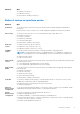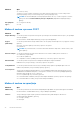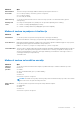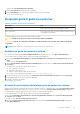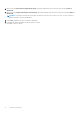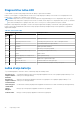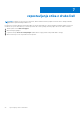Owners Manual
Table Of Contents
- Dell Precision 7520 Lastniški priročnik
- Kazalo
- Delo z računalnikom
- Razstavljanje in sestavljanje
- Priporočena orodja
- kartica SD
- Pokrov baterije
- Baterija
- Trdi disk
- Priključek kabla trdega diska
- Okvir tipkovnice in tipkovnica
- Pokrov podnožja
- kartico SIM
- pomnilniški moduli,
- kartico WWAN
- Kartica WLAN
- Pogon SSD
- Gumbasta baterija
- Vrata za napajalni priključek
- Naslon za dlani
- Zvočnik
- Vhodna/izhodna plošča
- Sklop
- Grafična kartica
- Matična plošča
- Bralnik prstnih odtisov
- Sledilna tablica
- Sklop zaslona
- Plošča gumba za vklop
- Bralnik kartic ExpressCard
- ploščo USB
- Okvir zaslona
- Plošča zaslona
- Nosilec zaslona
- Tečaji zaslona
- kabel eDP
- Kamera
- Pokrov zaslona
- Tehnologija in komponente
- Tehnični podatki o sistemu
- Sistemske nastavitve
- Zagonski meni
- Smerne tipke
- Možnosti nastavitve sistema
- Splošne možnosti zaslona
- Možnosti zaslona za konfiguracijo sistema
- Možnosti grafike zaslona
- Varnostne možnosti zaslona
- Možnosti zaslona za varen zagon
- Možnosti zaslona za Intel Software Guard Extensions
- Možnosti zaslona za delovanje
- Možnosti zaslona za upravljanje porabe
- Možnosti zaslona v procesu POST
- Možnosti zaslona za upravljanje
- Možnosti zaslona za podporo virtualizacije
- Možnosti zaslona za brezžično omrežje
- Možnosti zaslona za vzdrževanje
- Možnosti zaslona sistemskega dnevnika
- Posodabljanje BIOS-a v sistemu Windows
- Sistemsko geslo in geslo za nastavitev
- Odpravljanje težav
- vzpostavljanje stika z drubo Dell
Odpravljanje težav
Teme:
• Diagnostika z izboljšanim predzagonskim ocenjevanjem sistema (ePSA)
•
Diagnostične lučke LED
• Lučke stanja baterije
• Ponastavitev ure za dejanski čas (RTC)
• Testiranje pomnilnika z ePSA
Diagnostika z izboljšanim predzagonskim ocenjevanjem
sistema (ePSA)
Diagnostični postopek ePSA (oziroma diagnostika sistema) izvede celovit pregled strojne opreme. Postopek ePSA je vdelan v BIOS in se
zažene znotraj BIOS-a. Vdelana diagnostika sistema vam ponuja nabor možnosti za določene naprave ali skupine naprav, ki omogočajo, da:
Diagnostični postopek ePSA lahko med zagonom računalnika začnete z gumboma FN + gumb za vklop.
● zaženete preskuse samodejno ali v interaktivnem načinu,
● ponovite preskuse,
● prikažete ali shranite rezultate preskusov,
● zaženete temeljite preskuse, s katerimi lahko uvedete dodatne možnosti preskusov za dodatne informacije o okvarjenih napravah,
● si ogledate sporočila o stanju, ki vas obvestijo, ali so preskusi uspešno zaključeni,
● si ogledate sporočila o napakah, ki vas obvestijo o težavah, na katere je računalnik naletel med preskušanjem.
OPOMBA:
Nekateri preskusi za določene naprave terjajo sodelovanje uporabnika. Med izvajanjem diagnostičnih preskusov bodite
vedno prisotni ob računalniškem terminalu.
Zagon diagnostike ePSA
Na enega od spodaj predlaganih načinov sprožite zagon diagnostike:
1. Vklopite računalnik.
2. Ko se računalnik zažene, pritisnite tipko F12, ko se prikaže logotip Dell.
3. Na zaslonu zagonskega menija s tipko za puščico navzgor/navzdol izberite možnost Diagnostics (Diagnostika) in pritisnite Enter.
OPOMBA:
Prikaže se okno Enhanced Pre-boot System Assessment (Izboljšani PSA), v katerem so prikazane vse naprave,
zaznane v računalniku. Program za diagnostiko začne izvajati preskuse v vseh zaznanih napravah.
4. Pritisnite puščico v spodnjem desnem kotu, če želite odpreti seznam strani.
Zaznani elementi so navedeni in preizkušeni.
5. Če želite zagnati diagnostični preskus za določeno napravo, pritisnite tipko Esc in kliknite Yes (Da), da zaustavite diagnostični preskus.
6. V levem podoknu izberite napravo in kliknite Run Tests (Zagon preizkusov).
7. Če se pojavi kakšna težava, se prikažejo kode napak.
Zapišite si kodo napake in se obrnite na družbo Dell.
ali
8. Zaustavite računalnik.
9. Pritisnite in pridržite tipko Fn ter hkrati pritisnite tipko za vklop, nato izpustite obe tipki.
10. Ponovite zgornje korake 3–7.
6
Odpravljanje težav 77